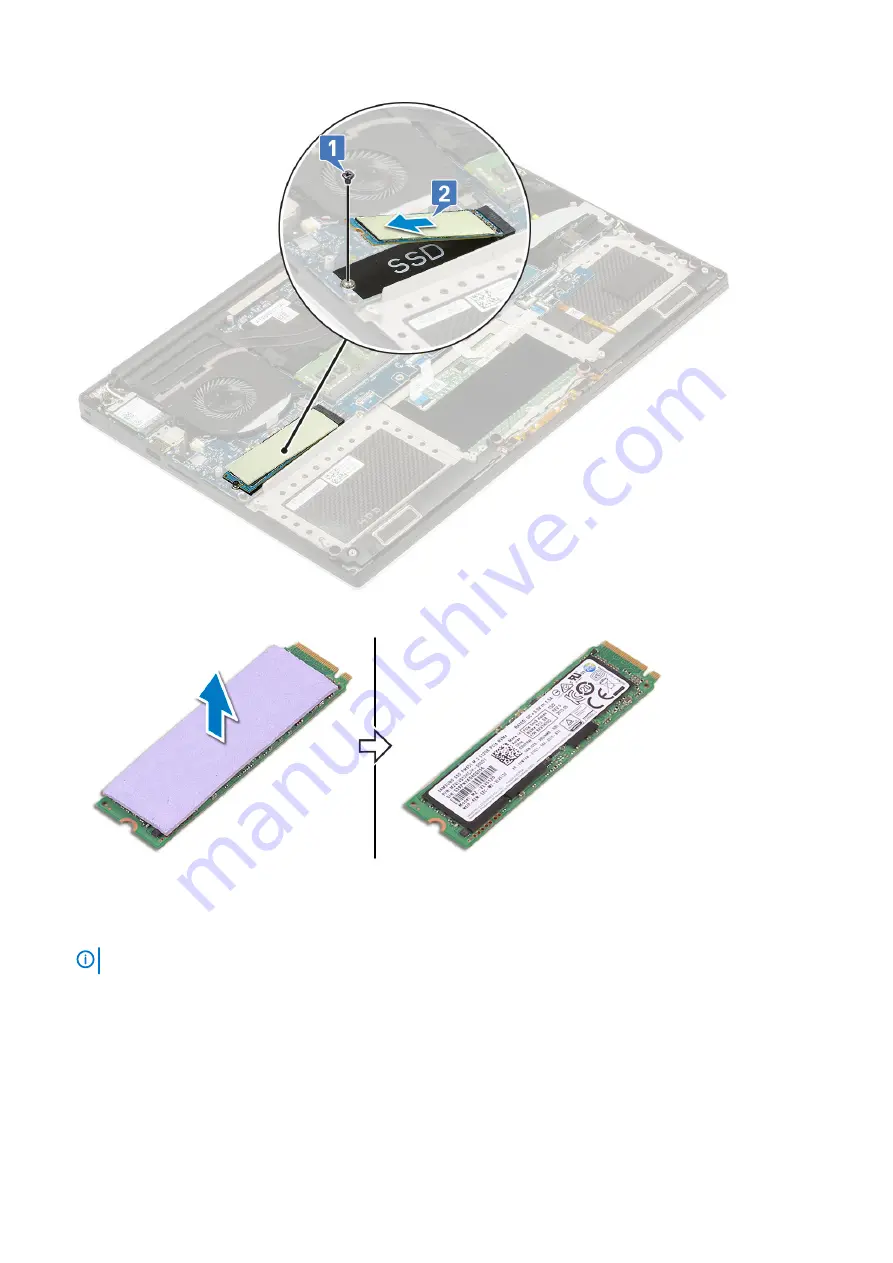
5.
ךושמ
תא
הדיפרה
תימרתה
לש
סיטרכ
ה
-SSD
ידכ
תשגל
לא
סיטרכ
ה
-SSD
יולגה
.
תנקתה
ןנוכ
Solid State (SSD)
גוסמ
M.2
1.
דמצה
תא
הדיפרה
תימרתה
ןנוכל
Solid-State
גוסמ
M.2.
הרעה
הדיפרה
תימרתה
המישי
קר
רובע
סיטרכ
PCIe SSD.
2.
קלחה
תא
ןנוכ
בצמה
קצומה
גוסמ
M.2
תיווזב
ךותל
ץירחה
לש
ןנוכ
בצמה
קצומה
.
3.
ץחל
לע
הצקה
ינשה
לש
ןנוכ
Solid-State
יפלכ
הטמ
גרבהו
הרזח
תא
גרובה
גוסמ
M2x3
)
1
(
קדהמש
תא
ןנוכ
Solid-State
חולל
תכרעמה
.
4.
ןקתה
תא
:
a)
b)
5.
עצב
תא
תולועפה
תוטרופמה
ףיעסב
.
קוריפ
הבכרהו
17
















































